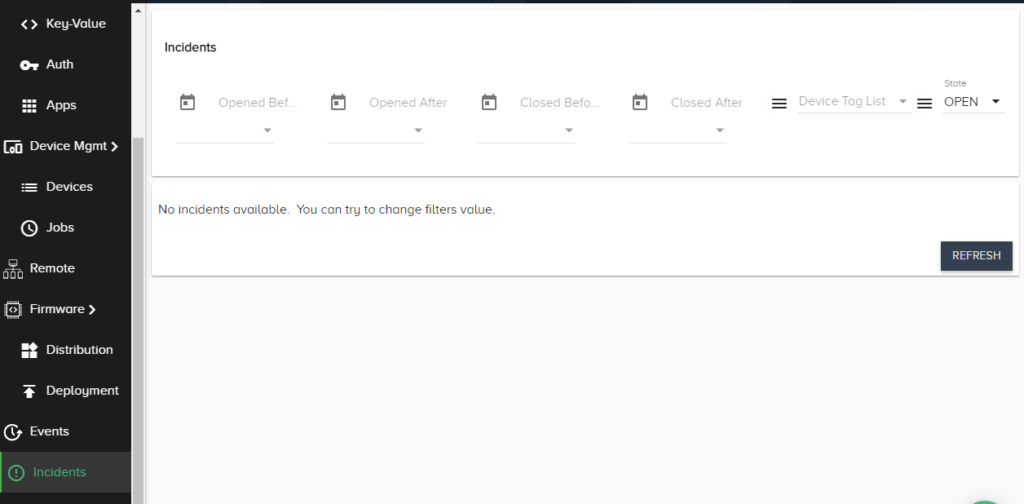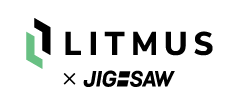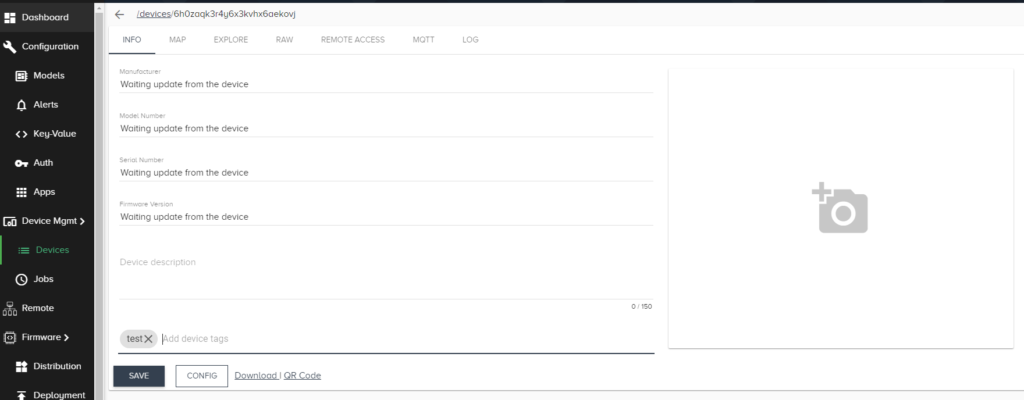Alertsは、ユーザーが設定した特定のルールが満たされたときに受信できます。アラート通知は、ループダッシュボード、電子メールおよびサードパーティのウェブアプリケーションから表示できます(例:slack)。Triggersは、オブジェクトの各要素に対して設定できます。トリガーされると、アラート通知は定義されたソースに送信されます。プロジェクトページの[Incidents]タブには、生成されたアラートの一覧が表示されます。
1.[Configuration]タブの[Alerts]セクションに移動する
[Alerts]タブは、[Action list]と[Triggers]の2つのメインタブで構成されています。ユーザーは、通知を送信するアカウントを[Action list]に追加できます。しきい値とルールは、[Triggers]セクションで設定できます。
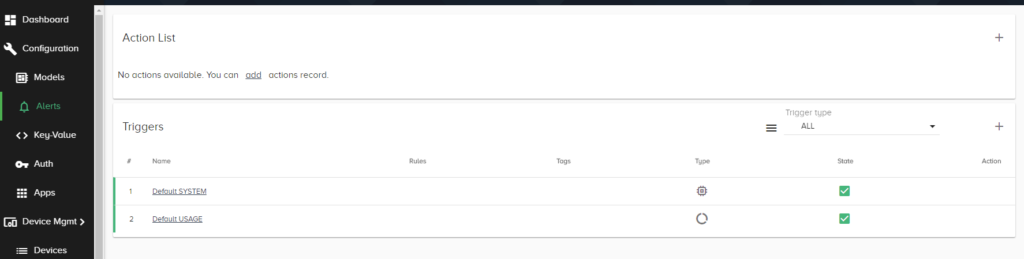
2.アクションを定義する
アクションを追加するには、addリンクまたは+記号をクリックします。
- EMAIL、SLACK、WEBHOOK、PAGERDUTYのリストからアクションを選択します。
- アクション名を定義します。
- トリガーされた際に通知される電子メールアドレスを入力します。
- 複数のメールをリストに追加できます。
- Subject欄に電子メールの件名を入力します。
- Message欄に送信するメッセージを入力してください。
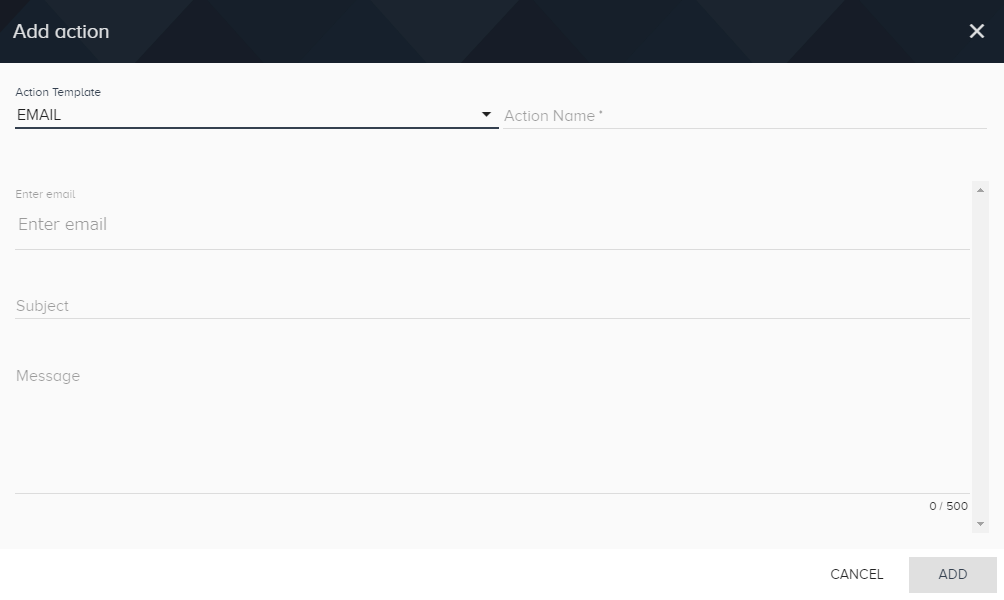
3.デバイスタグを定義する
Triggersは、Devicesに設定しているTagsを設定できます。ユーザーは、[Device Mgmt]>[Devices]を開いて、登録済デバイスの[INFO]タブからデバイスタグを追加できます。
4.Triggerを定義する
新しいTiggerを追加するには、+をクリックします。
トリガー名を入力します。
[TRIGGER]タブでユーザーが定義したAction Listからアクションを選択します。
Device Tag Listからデバイスを選択します。(タグが定義されているデバイスはリストに表示されます)。
Messageを入力します。
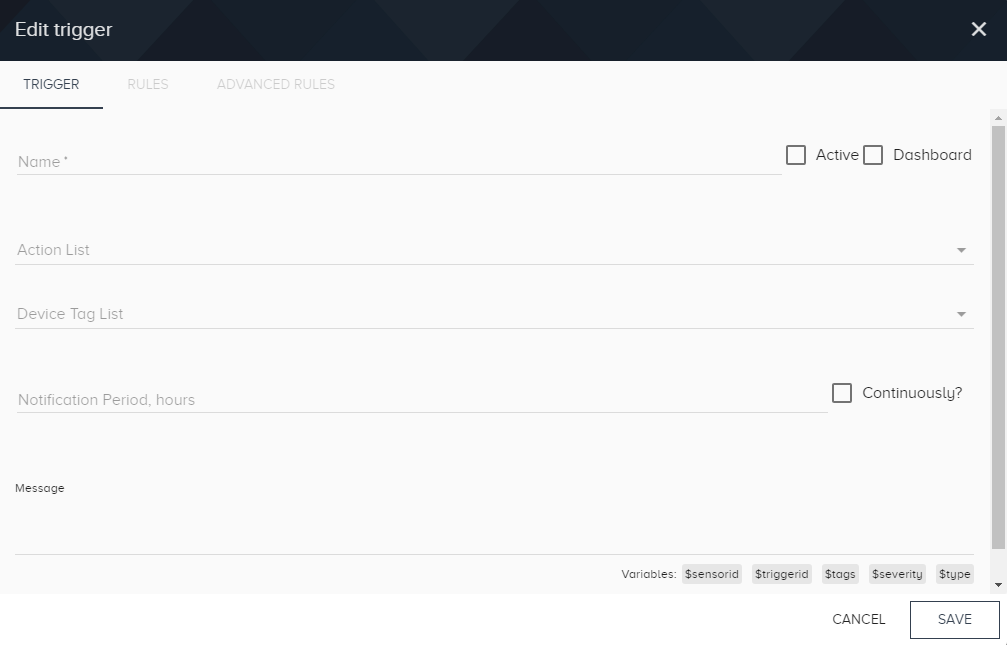
5.RULESを定義する
デバイスの要素を測定するルールをここで設定できます。どのオブジェクト、インスタンス、測定されたリソース、および同じものの条件を定義します。
たとえば、このケースでは、温度値が10度を超えている場合は、事象をきっかけにして、指定された電子メールに通知を送信します。
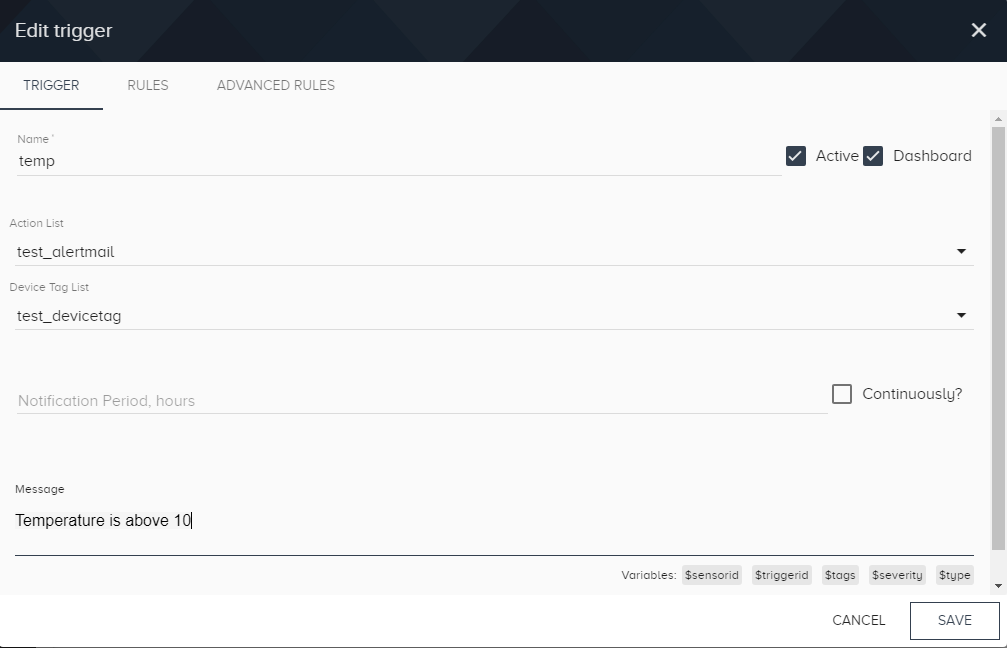
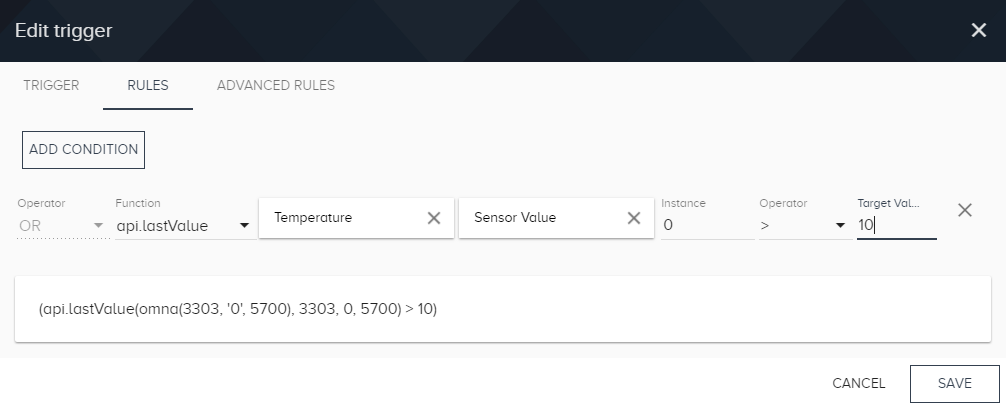
6.Incidents
Incidentsは、プロジェクトセクションの下に表示されるタブです。
定義されたルールをきっかけに、電子メールが送信され、[Incidents]タブにインシデントが生成されます。
ユーザーは、以下のように[アクション]タブからインシデントを解決できます。解決またはトリガーされるたびに通知がユーザーに送信されます。